Gdje iTunes pohranjuje preuzete firmware
Ako ste ikad ažurirali Appleov uređaj putem iTunes-a, znate da će prije instaliranja firmvera biti preuzeta na računalo. U ovom članku ćemo odgovoriti na pitanje gdje iTunes pohranjuje firmver.
Unatoč činjenici da Appleovi uređaji imaju prilično visoku cijenu, vrijedi prekomjerno plaćanje: možda je to jedini proizvođač koji podržava svoje uređaje već više od četiri godine, objavljujući svježe verzije firmvera za njih.
Korisnik ima mogućnost instalirati firmver putem iTunes-a na dva načina: pre-ručno preuzimanje ispravne verzije firmvera i navođenje programa ili povjeravanje preuzimanja i instalacije iTunes firmware-a. A ako u prvom slučaju korisnik može samostalno odlučiti gdje će se pohraniti firmware na računalu, onda u drugom slučaju ne.
sadržaj
Gdje iTunes pohranjuje firmver?
Za različite verzije sustava Windows lokacija firmvera koji je preuzeta s iTunesa može biti drugačiji. No, prije nego što otvorite mapu u kojoj je preuzeto preuzeto firmver, u postavkama sustava Windows morate omogućiti prikaz skrivenih datoteka i mapa.
Da biste to učinili, otvorite izbornik "Upravljačka ploča" , stavite zaslon "Mali ikoni" u gornjem desnom kutu, a zatim idite na "Postavke Explorera" .
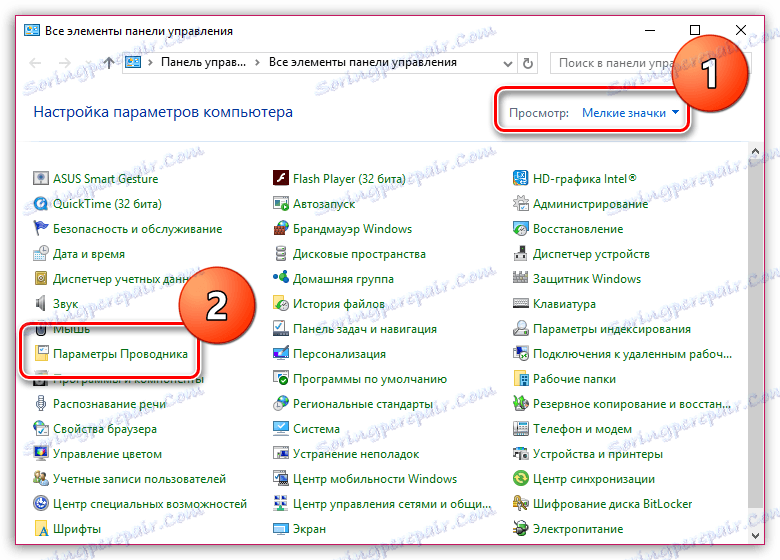
U prozoru koji se otvori, idite na karticu " Prikaz" , idite do samog kraja popisa i označite opciju "Prikaži skrivene mape, datoteke i diskove" s točkom.
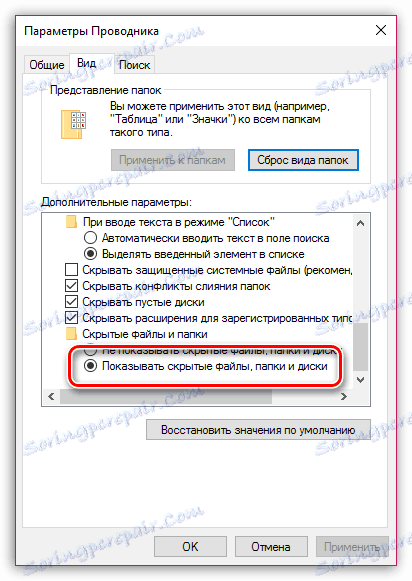
Nakon što aktivirate prikaz skrivenih mapa i datoteka, pomoću programa Windows Explorer moći ćete pronaći željenu datoteku s firmverom.
Lokacija firmvera u sustavu Windows XP

Lokacija firmvera u sustavu Windows Vista

Lokacija firmvera u sustavu Windows 7 i novije verzije

Ako tražite firmware koji nije za iPhone, već za iPad ili iPod, nazivi mapa će se razlikovati ovisno o uređaju. Na primjer, mapa s firmware-om za iPad u sustavu Windows 7 izgledat će ovako:

Zapravo, to je sve. Otkriveni firmver može se kopirati i koristiti prema vašim potrebama, na primjer, ako ga želite prenijeti na bilo kojem prikladnom mjestu na računalu ili ukloniti nepotrebno firmware koji zauzima dovoljno velike količine prostora na računalu.
